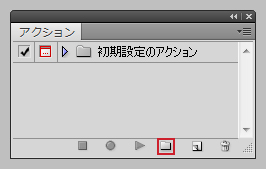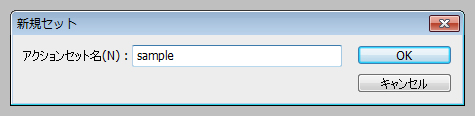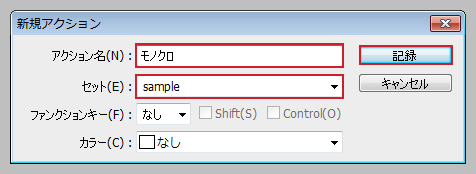世界的飛行機レース「レッドブル・エアレース・ワールドチャンピオンシップ2014」の第2戦クロアチア大会に、アジアから唯一出場した日本人選手が初の表彰台となる3位入賞したそうです。日本人が表彰台に立つのは初めて!すごいですね。こんなレースがあることすら知らなかったです。 オリンピックだけじゃなく世の中には、まだまだ世界で活躍する日本人がいるんだなと思ったら、私も頑張らないといけないなって思ってしまった雪乃です。 さて今回は、Photoshopのアクションについてです。アクションとは、Photoshopでの一連の作業を記憶しておいて、その作業を再生できるようにする機能です。アクションを利用すれば、同じ作業を一度に大量に適用できるなどとても便利な機能です。
※Windows7 を使用しています。
※Photoshop CS5 を使用しています。
写真を読み込む
アクションを作成する
新規セットの作成
アクションパネル下部の「新規セットを作成」をクリックして、アクションセット名:sampleにします。アクションを再生する
新規で写真を読み込みます。
作成したアクション「モノクロ」を選択して、アクションパネル下部の「選択項目を再生」をクリックすると、新たに開いた画像に一連の操作が実行されます。
アクションを実行する時は、使いたいアクションの「選択項目を再生」をクリックするだけ!!一気に操作が完了する素晴らしい機能ですね~時短には活用すべしです!
ホームページ作成は八戸(青森)のホームページ制作会社 北の国ウェブ工房へ。 青森県内全域、特に八戸市近郊の南部町、階上町、十和田市、三沢市、また青森県内だけでなく岩手県、秋田県などの地域に対応いたします。どうぞ、お気軽にご相談ください。 私、雪乃はPhotoshop中心にブログを更新していま~すぜひ見てくださいねぇ。